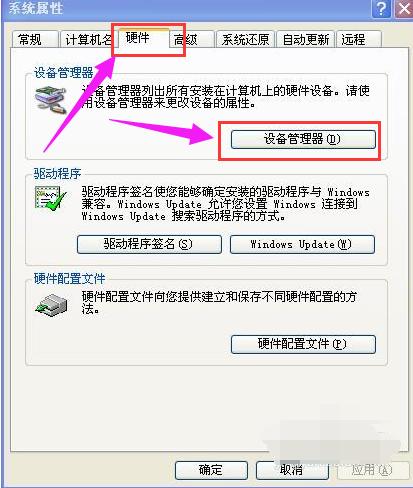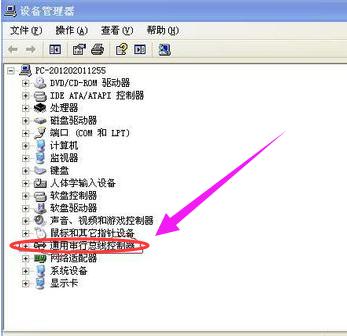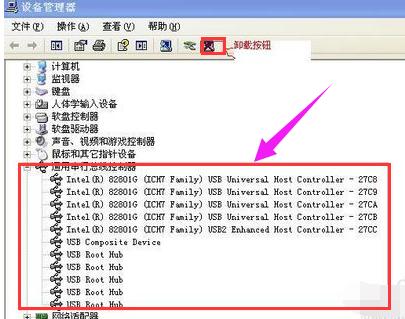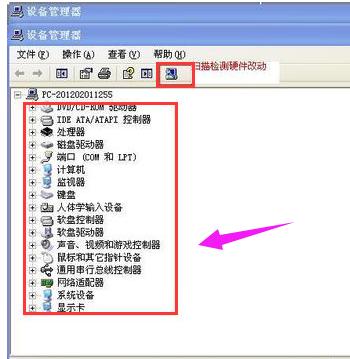usb驅動安裝不成功,本教程教您usb驅動安裝失敗的處理辦法
發布時間:2021-11-19 文章來源:xp下載站 瀏覽:
|
U盤的稱呼最早來源于朗科科技生產的一種新型存儲設備,名曰“優盤”,使用USB接口進行連接。U盤連接到電腦的USB接口后,U盤的資料可與電腦交換。而之后生產的類似技術的設備由于朗科已進行專利注冊,而不能再稱之為“優盤”,而改稱“U盤”。后來,U盤這個稱呼因其簡單易記而因而廣為人知,是移動存儲設備之一。現在市面上出現了許多支持多種端口的U盤,即三通U盤(USB電腦端口、iOS蘋果接口、安卓接口)。 最近,一直看到網上有用戶在哭訴,將U盤插入USB接口里面,系統就會顯示正在安裝驅動,過一會就提示驅動安裝失敗,打開設備管理器發現U盤顯示有黃色的嘆號,都不知道該怎么去解決這一情況,為此,小編就來跟大家分析如何解決usb驅動安裝失敗。 電腦的USB設備在日常使用無比普遍,很多文檔也是需要通過一些移動存儲設備跟電腦做數據交流,但是最近有用戶發現,將U盤插入到電腦的USB里,卻發現usb驅動安裝失敗的情況,那么該怎么呢?下面,小編就教大家如何去解決usb驅動安裝失敗。 usb驅動安裝不成功 右擊“我的電腦”,選擇“屬性”,點擊“硬件”,點擊“設備管理器”按鈕進入
驅動安裝失敗載圖1 找到“通用串行總線程控制器”。
usb載圖2 將“通用串行總線程控制器”下的項目選中后,選擇上面的卸載按鈕,或者直接右擊鼠標選擇“卸載”。
usb驅動載圖3 點擊其中的任何一個選項,選擇上面的“掃描檢測硬件改動”按鈕,系統將自動安裝卸載的驅動。
usb驅動載圖4 插上不能識別的移動設備,系統將自動檢測安裝驅動。 一般這時,移動設備就可以使用了。
usb驅動載圖5 以上就是解決usb驅動安裝失敗操作方法了。 U盤有USB接口,是USB設備。如果操作系統是WindowsXP/Vista/Win7/Linux/PrayayaQ3或是蘋果系統的話,將U盤直接插到機箱前面板或后面的USB接口上,系統就會自動識別。 |
相關文章
本類教程排行
系統熱門教程
本熱門系統總排行